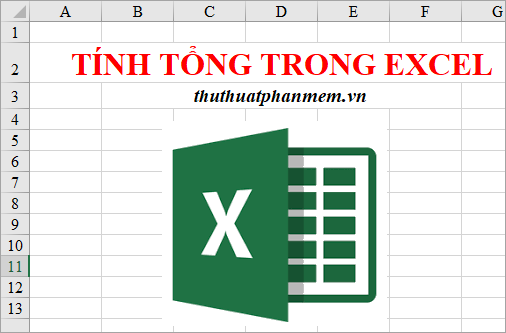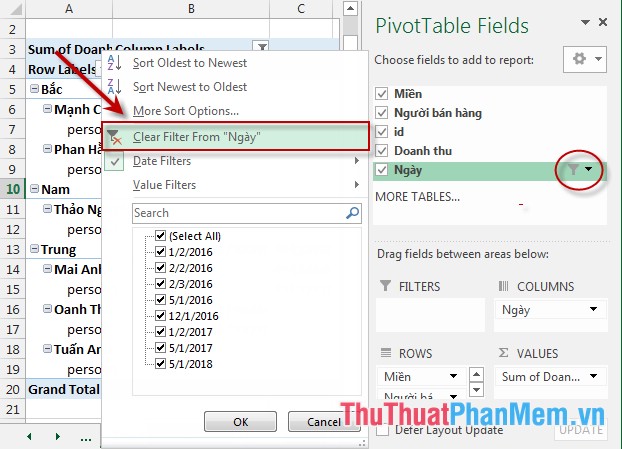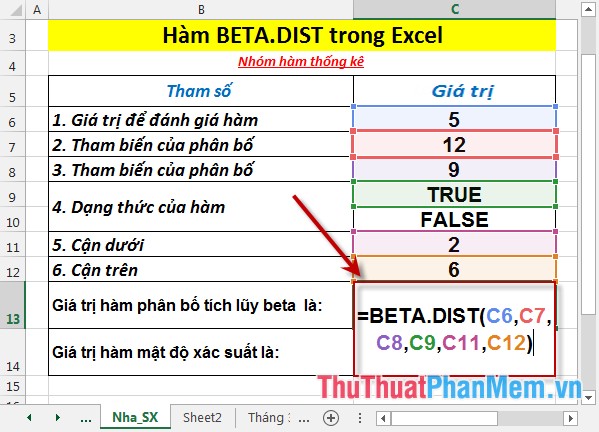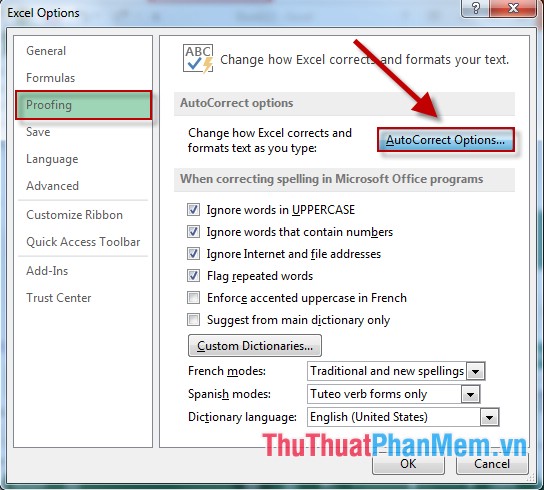Cách mở 2 file Excel cùng lúc trên màn hình
Trong quá trình làm việc với Excel, nhiều khi các bạn cần xử lý 2 hay nhiều file Excel cùng một lúc, nhưng phiên bản Excel bạn đang sử dụng lại không mở được. Vì thế các bạn đang muốn tìm kiếm cách mở 2 file Excel cùng lúc trên màn hình, vậy các bạn hãy cùng ThuThuatPhanMem.vn tìm hiểu trong bài viết dưới đây.

Dưới đây là cách mở 2 file Excel cùng lúc trên màn hình, và cách mở 2 file Excel thành 2 phần màn hình máy tính, mời các bạn cùng theo dõi.
Mở 2 file Excel cùng lúc trên màn hình
Đối với Microsoft Excel 2013 và 2016 thì các bạn có thể mở 2 hoặc nhiều file Excel trực tiếp bằng cách nhấp đúp chuột vào lần lượt các file mà bạn muốn mở.
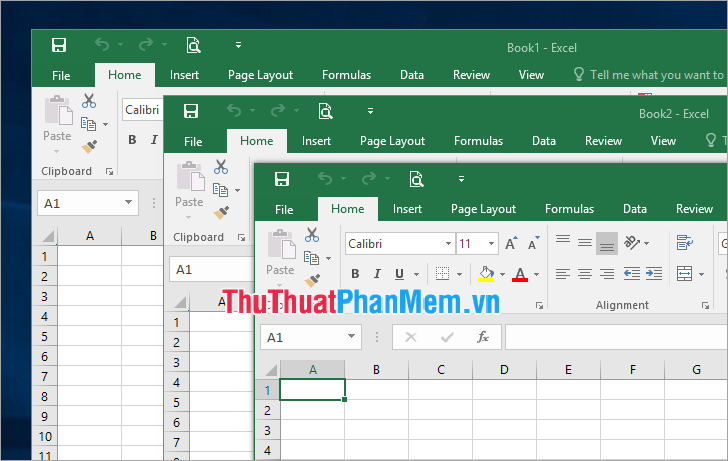
Đối với những phiên bản Excel thấp hơn để mở 2 file Excel cùng lúc trên màn hình thì các bạn cần thực hiện như sau:
Bước 1: Mở file Excel đầu tiên trên máy tính như bình thường.
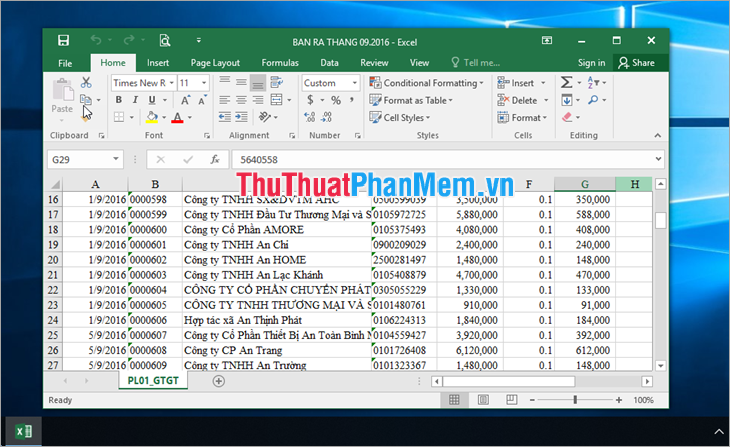
Bước 2: Dưới icon Excel ở thanh Taskbar các bạn nhấn giữ phím Shift và nhấn chọn chuột trái để mở thêm một cửa sổ Excel mới.

Sau đó các bạn chọn File -> Open và chọn đến thư mục chứa file Excel thứ 2 mà bạn muốn mở cùng lúc với file Excel đầu tiên.
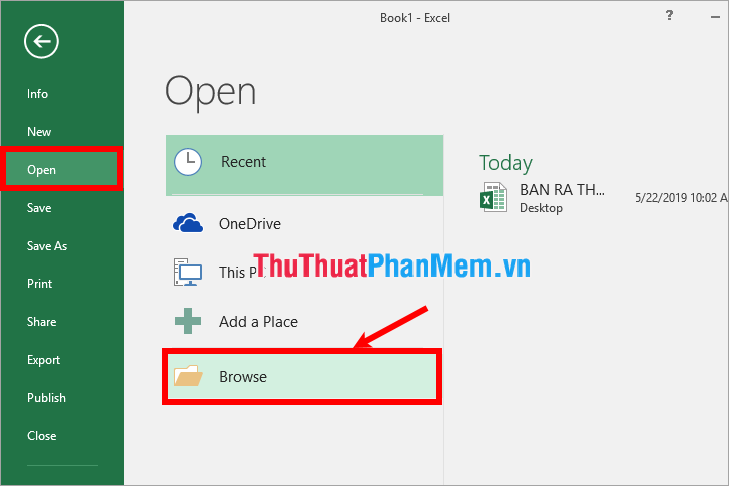
Như vậy các bạn sẽ mở 2 file Excel cùng lúc trên màn hình như hình dưới.
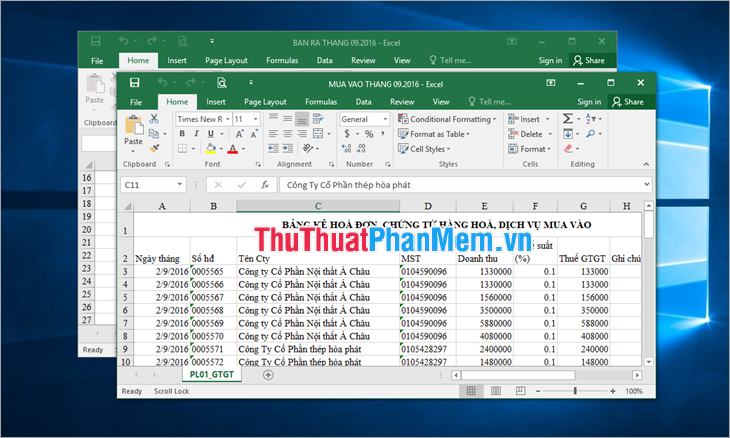
Để 2 file Excel được mở ở 2 phần của màn hình máy tính các bạn có thể thực hiện như sau:
Bước 1: Trên cửa sổ file Excel thứ nhất các bạn nhấn giữ chuột vào file và kéo con trỏ chuột chạm vào mép trái của màn hình máy tính (hoặc tổ hợp phím Windows + <- (mũi tên bên trái)).
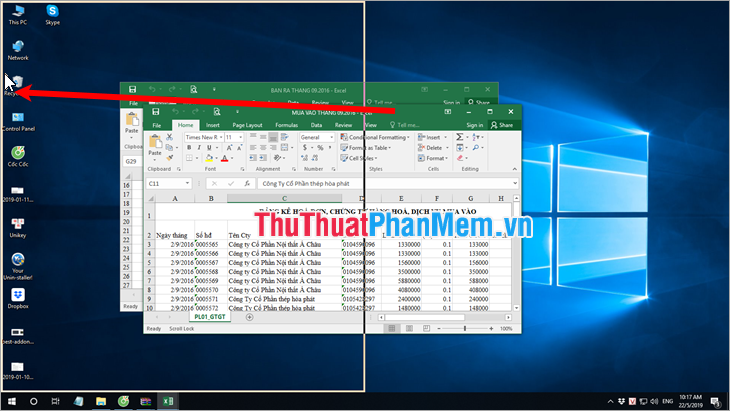
Như vậy file Excel sẽ được thu nhỏ lại và kích thước vừa với nửa bên trái màn hình.
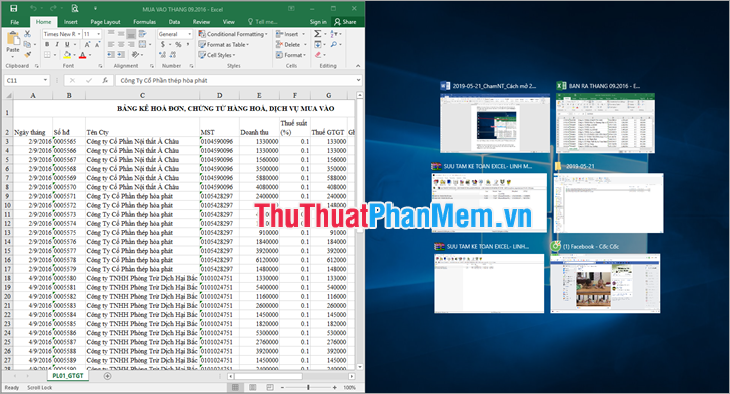
Bước 2: Tiếp theo trên file Excel thứ hai các bạn nhấn giữ chuột vào file và kéo chuột chạm vào mép phải của màn hình máy tính (hoặc các bạn nhấn chọn tổ hợp Windows + -> (phím mũi tên bên phải)).
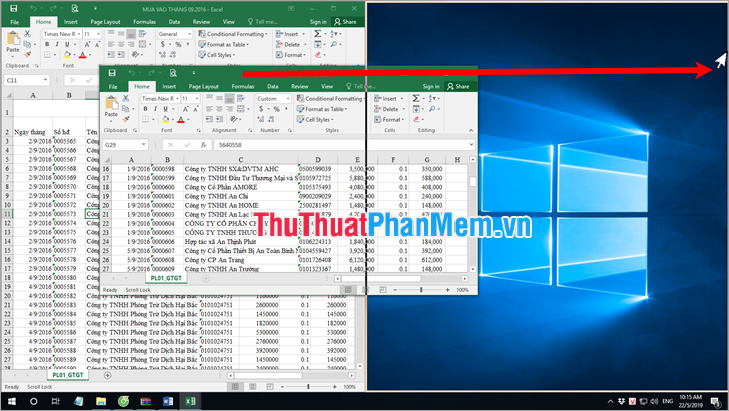
Như vậy file Excel thứ hai sẽ được thu nhỏ lại vừa với kích thước nửa bên phải màn hình.
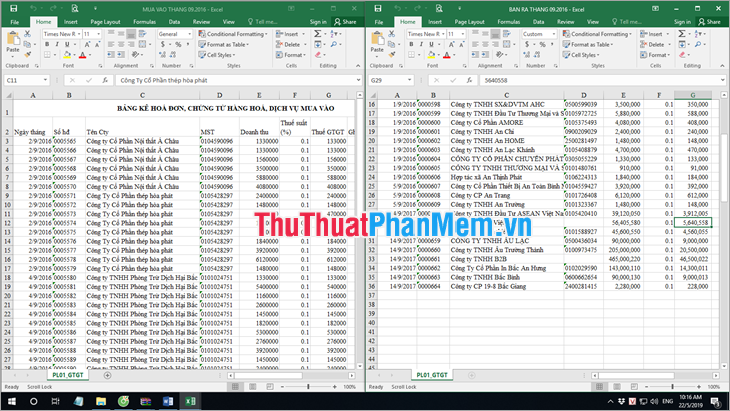
Trên đây bài viết đã hướng dẫn các bạn cách cách mở 2 file Excel cùng lúc trên màn hình. Hi vọng qua bài viết này các bạn sẽ hiểu và có thể nhanh chóng mở 2 file Excel dù sử dụng phiên bản Excel nào. Chúc các bạn thành công!